苹果手机13系列作为苹果公司最新推出的旗舰手机,拥有许多令人惊艳的功能和特点,其中之一就是来电闪光灯的设置,这项功能可以在接听来电时通过闪烁的灯光提醒用户。对于那些经常将手机放在静音或振动模式下的用户来说,来电闪光灯无疑是一个非常实用的功能。如何设置来电闪光灯呢?接下来我们将为大家提供一份详细的苹果手机13来电闪光灯设置教程。无论是在会议室、电影院还是其他需要保持安静的场合,你都可以轻松设置来电闪光灯,不再错过任何重要的来电。让我们一起来看看如何操作吧!
苹果13来电闪光灯设置教程
步骤如下:
1.打开设置
打开苹果手机的设置,找到辅助功能,点击进入。
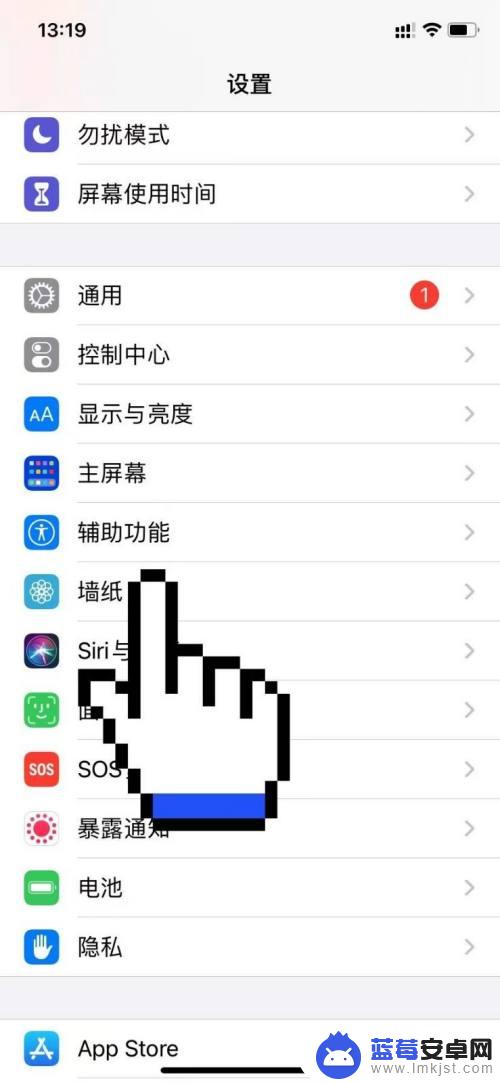
2.点击音频设置
在辅助功能页面找到下方音频或视觉选项,点击进入。
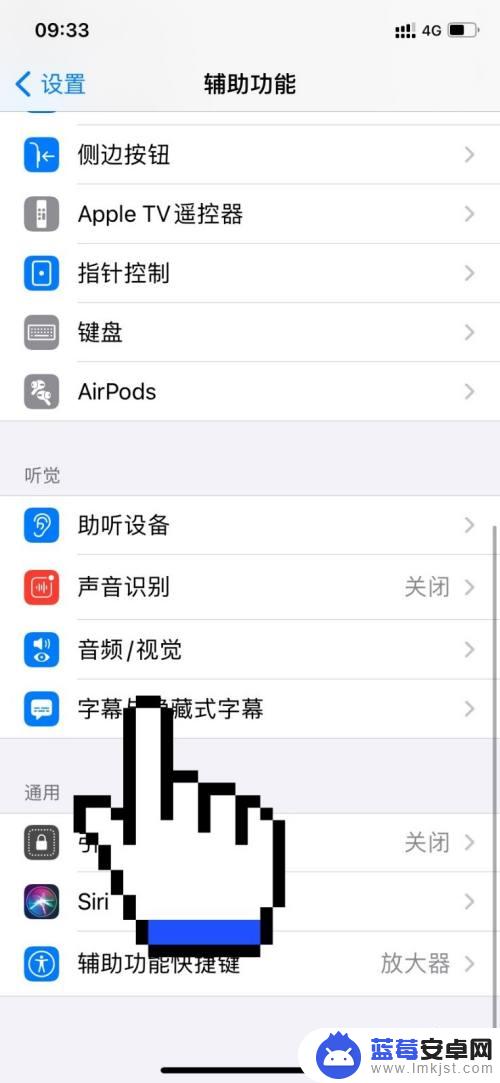
3.点击led闪烁
在之后出现页面,找到视觉下方的led闪烁以示提醒选项。点击打开。
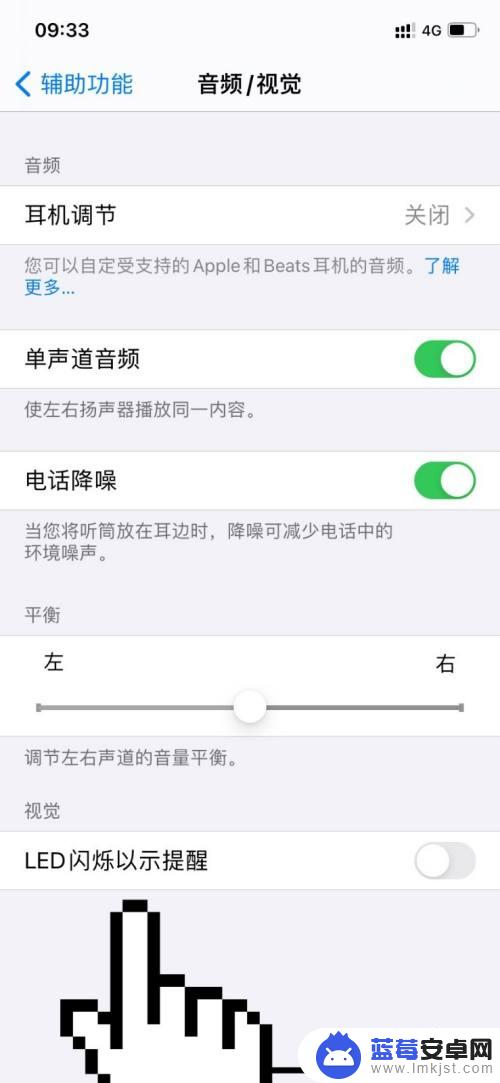
4.点击静音闪烁
之后再打开静音时闪烁功能即可开启手机来电闪光灯了。
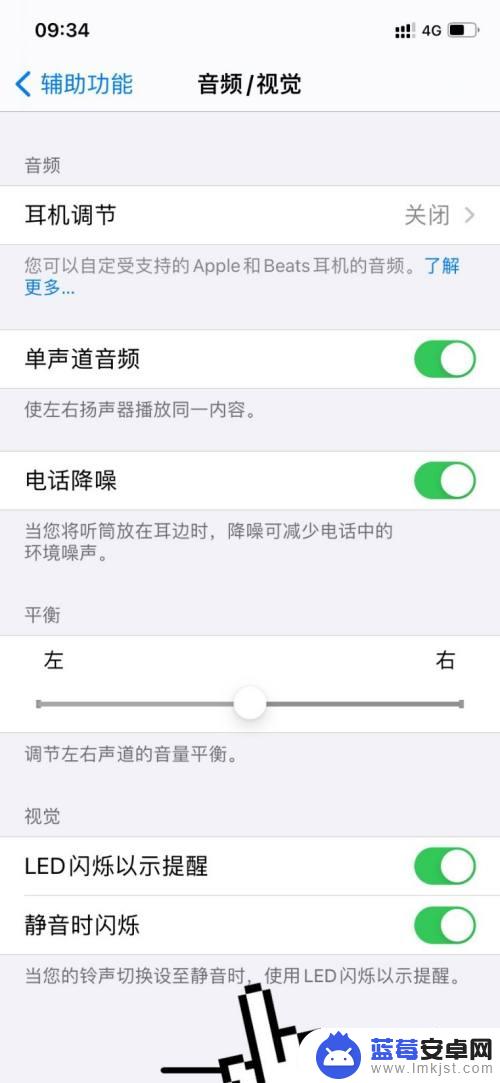
以上是如何设置来电闪灯苹果手机的全部内容,如果您遇到类似问题,可以参考本文中介绍的步骤进行修复,希望对大家有所帮助。












